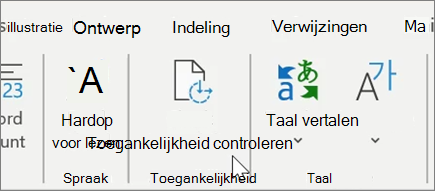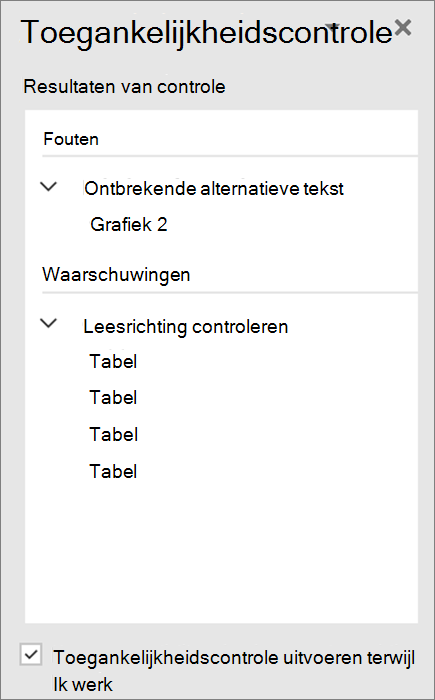Handige tips in Word voor Windows
Tekst vertalen
-
Een heel document vertalen
-
Selecteer Controleren > Vertalen > Document vertalen.
-
Selecteer de taal waarin u wilt vertalen.
-
Selecteer Vertalen.
-
-
Geselecteerde tekst vertalen
-
Markeer de tekst in uw document die u wilt vertalen.
-
Selecteer Controleren > Vertalen > Selectie vertalen.
-
Selecteer uw taal om de vertaling te zien.
-
Selecteer Invoegen. De vertaalde tekst vervangt de gemarkeerde tekst.
-
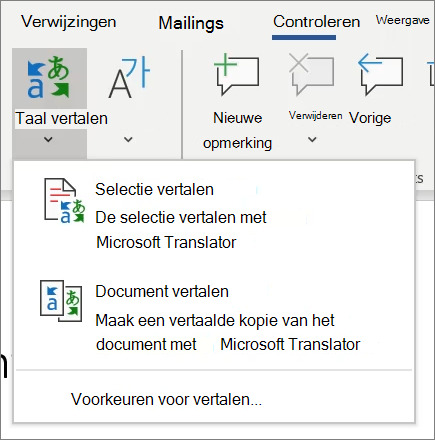
Uw document dicteren
Wilt u niet typen? Dicteer de woorden in het document.
-
Selecteer Start > Dicteren.
-
Begin te praten. Terwijl u praat, wordt tekst weergegeven op het scherm. Leestekens invoegen door de naam van het leesteken te zeggen dat u wilt toevoegen.
-
Selecteer dicteren om de dicteren te stoppen.
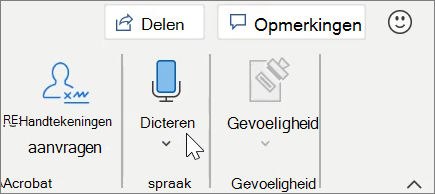
Een inhoudsopgave invoegen
Maak een inhoudsopgave op basis van de koppen in het document.
-
Selecteer verwijzingen > Inhoudsopgaveen selecteer vervolgens de gewenste inhoudsopgave.
-
Als u wijzigingen wilt aanbrengen in het document die van invloed zijn op de inhoudsopgave:
-
Selecteer de inhoudsopgave.
-
Selecteer verwijzingen > Inhoudsopgaveen selecteer inhoudsopgave bijwerken.
-
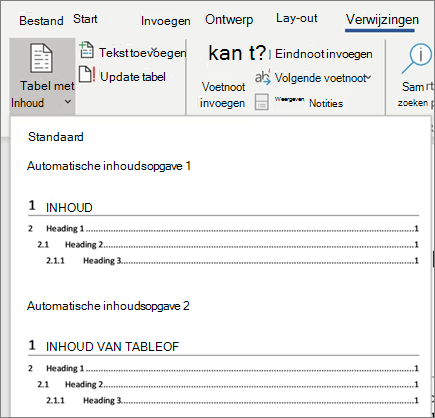
Toegang controleren
Voer toegankelijkheidscontrole uit om veelvoorkomende toegankelijkheidsproblemen in een document op te sporen en op te lossen, zodat mensen met allerlei beperkingen kunnen lezen en bewerken.
-
Selecteer Controleren > Toegankelijkheid controleren.
-
Selecteer in het deelvenster wat u wilt oplossen.
-
Bekijk Fouten, waarschuwingen en tips in het deelvenster Toegankelijkheidscontrole.
-
Selecteer een toegankelijkheids probleem om het bijbehorende deel van het document te markeren en Los dit dienovereenkomstig op.